CAD打印怎么设置黑白?CAD打印设置教程 点击:176 | 回复:0
发表于:2021-12-24 17:36:28
楼主
在完成工程制图后,很多CAD软件的使用者会用各种颜色将设计图中的各项内容加以区分,使各项内容更直观,二次编辑更容易办到。但是,有时候打印出来并不需要这种效果,只需要简单的黑白打印即可。那现在,小编就教大家CAD打印功能中设置打印为黑白。
CAD打印设置黑白的操作步骤:
首先在浩辰CAD软件中打开需要打印成黑白的图纸文件。如下图所示:

然后使用CAD快捷键【Ctrl+P】调出【打印 – 模型】对话框,在【打印样式表(画笔指定)(G)】中将打印样式表设置为:monochrome.ctb。如下图所示:
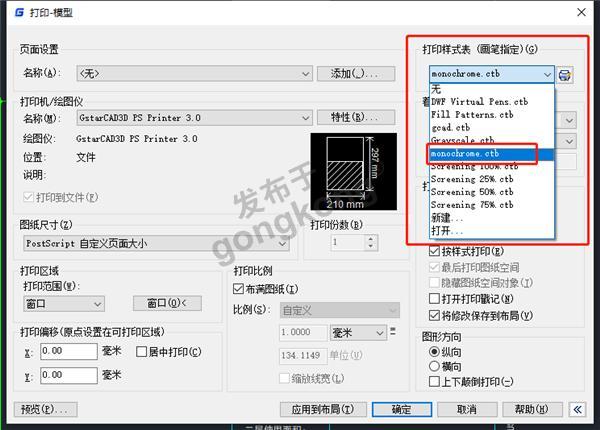
设置完成后,选择需要用到的打印机名称,点击左下角的【预览(P)】。如下图所示:
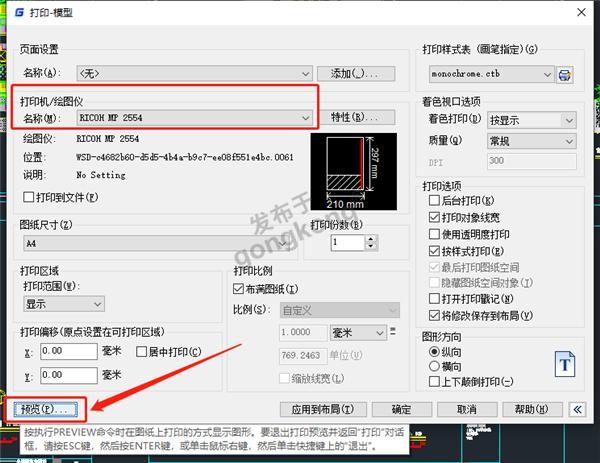
在【打印预览】对话框中即可看到黑白的图纸。如下图所示:
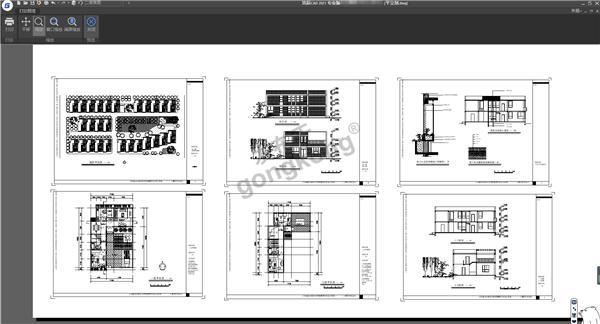
点击【关闭】返回到【打印 – 模型】对话框中,点击【确定】便能调出【浏览打印文件】对话框,修改文件名点击【保存】即可。如下图所示:
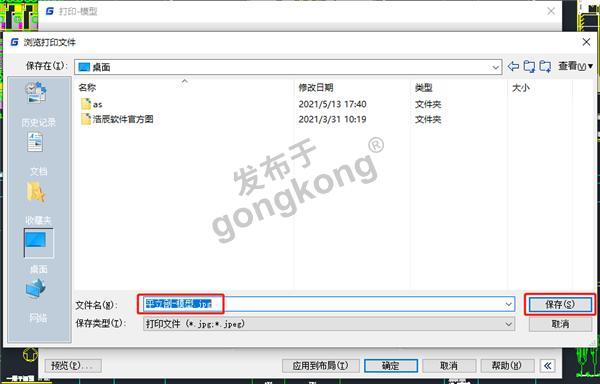
关于浩辰CAD软件中CAD打印设置黑白的相关操作技巧小编就给大家介绍这里了,有需要的小伙伴可以参考本篇教程来将CAD打印设置为黑白。
楼主最近还看过
热门招聘
相关主题
- 美国安码与微软——BPM技术与应...
 [292]
[292] - 农药化工企业数据挖掘系统的...
 [771]
[771] - 柏帝磁感应式编码器哪里好?
 [217]
[217] - S7-300/400 梯形逻辑(LAD)编...
 [3888]
[3888] - 交流电流表如何选型
 [592]
[592] - OA系统
 [1083]
[1083] - 煤矿上提升机如何做到检测到...
 [289]
[289] - FC(Fibre Channel光纤通道)仿...
 [519]
[519] - 三菱FX系列PLC中文编程手册下...
 [6491]
[6491] - 求:那里可以找到CPU313 型号...
 [290]
[290]

官方公众号

智造工程师
-

 客服
客服

-

 小程序
小程序

-

 公众号
公众号

















 工控网智造工程师好文精选
工控网智造工程师好文精选
